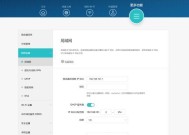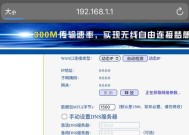旧光猫安装路由器的步骤是什么?
- 电脑技巧
- 2025-04-24
- 9
- 更新:2025-04-08 19:56:00
随着网络技术的发展和家用网络设备的普及,许多家庭已经拥有了旧款光猫,但为了提升网络体验和覆盖范围,安装一个性能更好的路由器显得尤为必要。本文将详细指导您如何将旧光猫与新路由器配合使用,确保安装过程简单明了,即使是网络新手也能轻松掌握。

步骤一:准备工作
在开始安装之前,确保您已准备好以下物品:
旧光猫(也称作调制解调器)
新路由器
网络连接线(网线)
电脑或智能手机,用于设置路由器
相关网络服务提供商的账户信息

步骤二:连接硬件设备
1.断开旧光猫的电源
请确保断开旧光猫的电源供应,以防止在连接过程中造成设备损坏。
2.连接光猫与路由器
使用网线将旧光猫的LAN口(通常标有“Ethernet”或“Internet”字样)与新路由器的WAN口相连。
如果您的路由器具有WAN口自动识别功能,则选择正确的WAN口进行连接;若没有,则使用任意一个WAN口。
连接完成后,打开光猫和路由器的电源。

步骤三:配置路由器
1.连接路由器和设备
确保您的电脑或智能手机连接到路由器的WiFi信号上,或使用网线将电脑直接连接到路由器的LAN口。
需要强调的是,请在连接过程中避免使用其他设备干扰网络。
2.登录路由器管理界面
打开浏览器,在地址栏输入路由器的IP地址(通常在路由器底部标签上可以找到,如192.168.1.1或192.168.0.1)。
输入默认的管理账号和密码,这通常也在路由器标签上标示,或者可参考路由器的用户手册。
3.设置路由器
进入设置界面后,选择“WAN口设置”或类似的选项。
在此设置界面中,根据您的网络服务商提供的信息,设置上网方式(例如动态IP、静态IP、PPPoE等)。
如果使用PPPoE拨号方式,需输入您的上网账号和密码。
保存设置并重启路由器。
步骤四:测试网络连接
1.检查网络状态
等待路由器重启完成后,检查路由器管理界面中的WAN口状态,确认是否已经成功获得IP地址。
尝试在连接到路由器的设备上打开网页,测试网络是否畅通。
2.调整无线设置(可选)
如果需要,您可以登录路由器管理界面,对无线网络的名称(SSID)和密码进行修改。
调整无线信道以减少干扰,提高网络速度。
常见问题解答
1.如何判断路由器是否与光猫连接成功?
您可以通过查看路由器的WAN口状态灯是否亮绿灯或者在管理界面中查看WAN连接状态来判断。
2.网络连接失败怎么办?
检查网线是否正确且牢固地连接在光猫和路由器的相应端口上。
确认光猫和路由器的电源是否开启。
查看路由器设置是否正确,包括上网方式、账号密码等。
3.旧光猫可以升级吗?
通常来说,光猫不支持个人升级,需联系您的网络服务提供商进行升级或更换服务。
综上所述
通过上述步骤,您应该可以成功地将旧光猫与新路由器连接起来。如果在安装过程中遇到任何问题,请仔细检查每一步骤是否按要求进行,或直接联系您的网络服务提供商寻求帮助。顺畅的网络体验,从正确的设备安装开始。